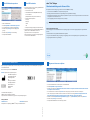Een back-up van een Analyzer maken
en herstellen
• Plaats een USB-flashstation.
• Om een back-up van de Analyzer te maken:
• Selecteer Hulpmiddelen > Gegevens exporteren > Maak
back-up analyseapparaat.
• Selecteer de knop Bevestig. in de succesmelding.
• Om de Analyzer te herstellen:
• Selecteer Hulpmiddelen > Gegevens importeren >
Analyseapparaat herstellen.
• Voer uw wachtwoord in en selecteer de knop Invoeren.
• Indien u wordt gevraagd om het laatste bestand te
importeren, selecteert u de knop Bevestig..
• Selecteer de knop Herstarten in de herstartmelding.
• Verwijder het USB-flashstation.
Lotnummers van testbuisjes exporteren
en importeren
• Plaats een USB-flashstation.
• Om lotnummers van testbuisjes te exporteren:
• Selecteer Hulpmiddelen > Gegevens exporteren >
Testlots exporteren.
• Vervang de lotnummers van testbuisjes op het USB-
flashstation of voeg ze samen indien hierom wordt gevraagd.
• Om lotnummers van testbuisjes te importeren:
• Selecteer Hulpmiddelen > Gegevens importeren >
Testlots importeren.
• Voer uw wachtwoord in en selecteer de knop Invoeren.
• Vervang de lotnummers van testbuisjes op de Analyzer of
voeg ze samen.
• Selecteer de knop Bevestig. in de succesmelding.
• Verwijder het USB-flashstation.
Instellingen exporteren en importeren
• Plaats een USB-flashstation.
• Om instellingen te exporteren:
• Selecteer Hulpmiddelen > Gegevens exporteren >
Instellingen exporteren.
• Selecteer de knop Bevestig. in de succesmelding.
• Om instellingen te importeren:
• Selecteer Hulpmiddelen > Gegevens importeren >
Instellingen importeren.
• Voer uw wachtwoord in en selecteer de knop Invoeren.
• Indien u wordt gevraagd om het laatste bestand te
importeren, selecteert u de knop Bevestig..
• Selecteer de knop Herstarten in de herstartmelding.
• Verwijder het USB-flashstation.
Gebruikers exporteren en importeren
• Plaats een USB-flashstation.
• Om gebruikers te exporteren, selecteert u Hulpmiddelen >
Gegevens exporteren > Gebruikers exporteren.
• Om gebruikers te importeren:
• Selecteer Hulpmiddelen > Gegevens importeren >
Gebruikers importeren.
• Voer uw wachtwoord in en selecteer de knop Invoeren.
• Indien u wordt gevraagd om het laatste bestand te
importeren, selecteert u de knop Bevestig..
• Selecteer de knop Bevestig. in de succesmelding.
• Verwijder het USB-flashstation.
De inhoud van probleemrapporten
configureren
• Selecteer Instellingen > Systeem > Probleemrapport >
Inhoud.
• Selecteer welke gegevens u wilt opnemen (Comm. logbest.,
Gebruikers, Runlogbestand, Monsterresultaten en Monster-
ID).
Het wordt aanbevolen om de communicatielogbestanden,
runlogbestanden en de gebruikers op te nemen.
• Selecteer het item Gegevensbereik en kies een waarde
(Afgelopen 30 dagen, Alle, Afgelopen 24 uur of Afgelopen 7
dagen).
• Selecteer de knop Opslaan.
Automatische probleemrapporten
inplannen
i
Het wordt aanbevolen om eerst de inhoud van
probleemrapporten te configureren, zodat
communicatielogbestanden, runlogbestanden en gebruikers
worden opgenomen.
• Selecteer Instellingen > Systeem > Probleemrapport >
Schema.
• Selecteer voor het item Aanmaken de waarde Automatisch.
• Selecteer de frequentie, dag en tijd.
• Selecteer het item Bestemming en selecteer de opslaglocatie
(Externe service, Gedeeld netwerk {0} of Gedeelde FTP {0}
({0} = 1, 2, 3)).
• Selecteer de knop Opslaan.
Handmatig probleemrapporten maken
i
Het wordt aanbevolen om eerst de inhoud van probleemrapporten te configureren, zodat communicatielogbestanden, runlogbestanden en
gebruikers worden opgenomen.
• Om het probleemrapport op een USB-flashstation op te slaan, plaatst u een USB-flashstation.
• Selecteer Hulpmiddelen > Probleemrapport maken.
• Indien u wordt gevraagd welke resultaten moeten worden opgenomen, selecteert u het datumbereik (Afgelopen 24 uur, Afgelopen 7 dagen,
Afgelopen 30 dagen of Alle).
• Selecteer de opslaglocatie (USB-flashstation, Gedeeld netwerk {0}, Gedeelde FTP {0} ({0} = 1, 2, 3) of Externe service). Selecteer de
knop Selecteren.
• Selecteer de knop Bevestig. in de succesmelding.
• Verwijder het USB-flashstation wanneer de opslag is voltooid.

cobas
®
Liat
®
Analyzer
Gebruikershandleiding voor de Advanced Tools
Deze publicatie is een snelle referentie voor de Advanced Tools van de cobas
®
Liat
®
Analyzer.
• In dit document wordt de cobas
®
Liat
®
Analyzer de 'Analyzer' genoemd.
• Raadpleeg het hoofdstuk Advanced Tools in de gebruikersgids voor een gedetailleerde beschrijving.
• De gebruikersrol van beheerder is vereist om instellingen of gebruikers te importeren en om de Analyzer te herstellen. Voor alle andere functies
is de gebruikersrol van toezichthouder vereist.
• U kunt niet gelijktijdig een andere handeling uitvoeren op de Analyzer.
i
Archiveer en verwijder gegevens regelmatig, ten minste één keer per maand, om optimale prestatie van de Analyzer te garanderen.
Risico op ongeautoriseerde toegang
Gearchiveerde gegevens worden als tekstbestanden zonder opmaak opgeslagen en de inhoud is mogelijk toegankelijk voor ongeautoriseerde
personen.
r Het wordt aanbevolen een vergrendelbaar USB-flashstation te gebruiken.
r Zorg ervoor dat archiefbestanden veilig en zorgvuldig worden opgeslagen, zodat deze niet toegankelijk zijn voor ongeautoriseerde personen.
r Volg de veiligheidsinstructies in de gebruikersgids.
Een USB-flashstation opschonen
• Plaats een USB-flashstation.
• Selecteer Hulpmiddelen > USB-flashstation opschonen.
• Voer uw wachtwoord in en selecteer de knop Invoeren.
• Selecteer de knop Bevestig. indien om bevestiging wordt
gevraagd.
• Selecteer de knop Bevestig. in de succesmelding.
• Verwijder het USB-flashstation.
Over USB-flashstations
• De volgende beperkingen zijn van toepassing op USB-flashstation
die met de Analyzer worden gebruikt:
• Grootte: minder dan 2 TB
• Alleen USB-flashstations met MBR (Master Boot Record)
worden ondersteund
(GPT [GUID Partition Table] wordt niet ondersteund)
• Ondersteunde bestandssystemen:
fat16 (vfat)
fat32 (vfat)
ext2/3/4
exfat
• NTFS (New Technology File System) wordt niet ondersteund.
• Het wordt aanbevolen om een vergrendelbaar USB-flashstation te
gebruiken, d.w.z. een USB-flashstation dat u dient te
ontgrendelen voordat u het in de Analyzer steekt.
Het is niet mogelijk om via de Analyzer een ontgrendelingscode
in te voeren voor een USB-flashstation.
Gegevens archiveren en verwijderen
• Om naar een USB-flashstation te archiveren, plaatst u een USB-flashstation.
• Selecteer Hulpmiddelen > Gegevens archiveren.
• Selecteer het te archiveren item (Resultaten archiveren, Result. archiveren en verwijderen, Audit trails archiveren, Audit trails archiv.
en verwijderen of Testlots archiveren).
• Voer uw wachtwoord in en selecteer de knop Invoeren indien u wordt gevraagd om het item te archiveren en te verwijderen.
• Indien u wordt gevraagd om resultaten te archiveren, selecteert u het criterium voor archivering (Ouder dan 365 dagen, Ouder dan 180
dagen, Ouder dan 90 dagen, Ouder dan 60 dagen, Ouder dan 30 dagen, Ouder dan 7 dagen of Alle resultaten).
• Selecteer de archieflocatie (Gedeeld netwerk {0}, Gedeelde FTP {0} ({0} = 1, 2, 3), USB-flashstation). Selecteer de knop Selecteren.
• Selecteer de knop Bevestig. in de succesmelding.
• Verwijder het USB-flashstation wanneer de archivering is voltooid.
Ondersteuning van Roche | Publikatie informatie
Mocht u nog vragen of problemen hebben, neem dan contact op met uw Roche-vertegenwoordiger of met de Roche helpdesk op het volgende
nummer: 0800-2-882-882.
Bel in de VS het volgende nummer: 1-800-800-5973.
Patenten: http://www.roche-diagnostics.us/patents
Roche Molecular Systems, Inc.
1080 US Highway 202 South
Branchburg, NJ 08876
VS
Vervaardigd in Zwitserland
Roche Diagnostics GmbH
Sandhofer Strasse 116
68305 Mannheim
Duitsland
© 2019 Roche Molecular Systems, Inc.
COBAS en LIAT zijn handelsmerken van Roche.
Alle productnamen en handelsmerken zijn eigendom van de respectievelijke eigenaren.
Revisiegeschiedenis
Publicatieversie 1.0 Revisiedatum oktober 2019
Deze publicatie is van toepassing op cobas
®
Liat
®
Analyzer met softwareversie3.3.
P/N 09039708001
-
 1
1
-
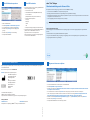 2
2
Gerelateerde papieren
-
Roche cobas Liat Gebruikershandleiding
-
Roche cobas Liat Gebruikershandleiding
-
Roche cobas Liat Handleiding
-
Roche cobas Liat Handleiding
-
Roche cobas Liat Referentie gids
-
Roche cobas Liat Handleiding
-
Roche cobas Liat Handleiding
-
Roche cobas Liat Referentie gids
-
Roche cobas Liat Referentie gids
-
Roche cobas Liat Handleiding